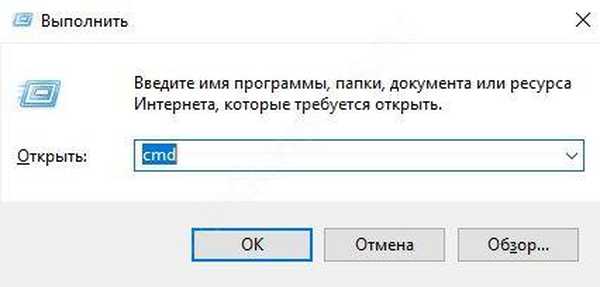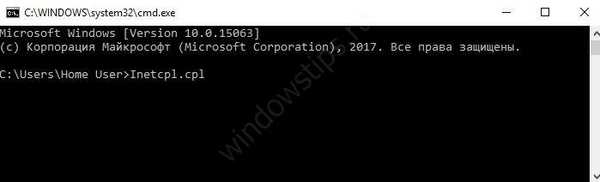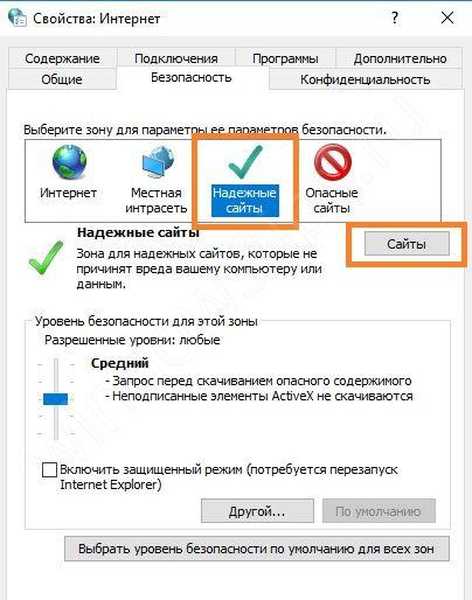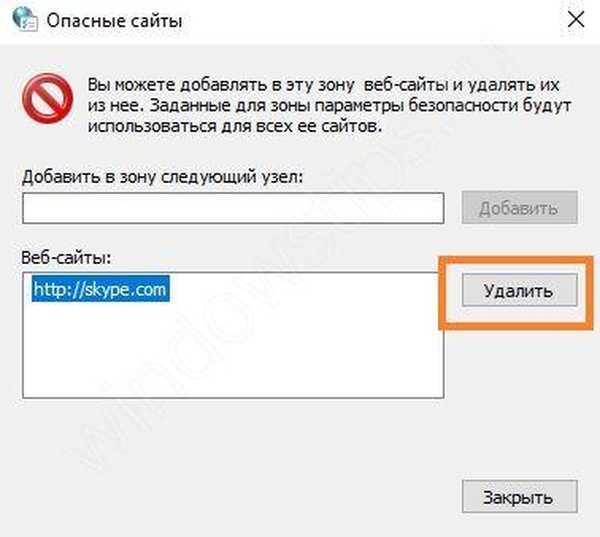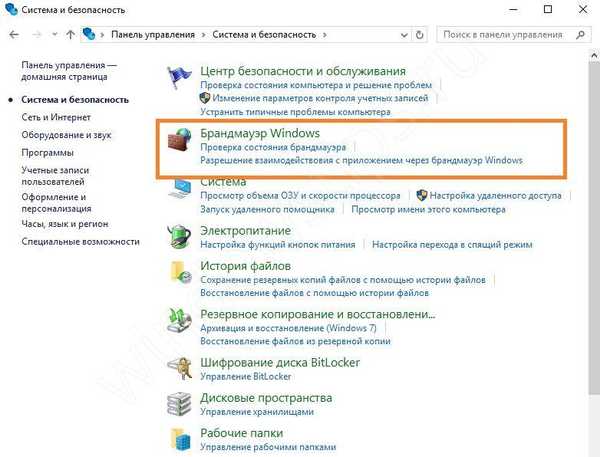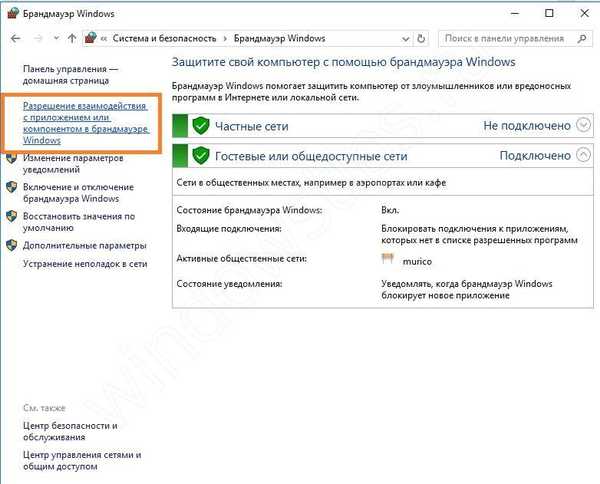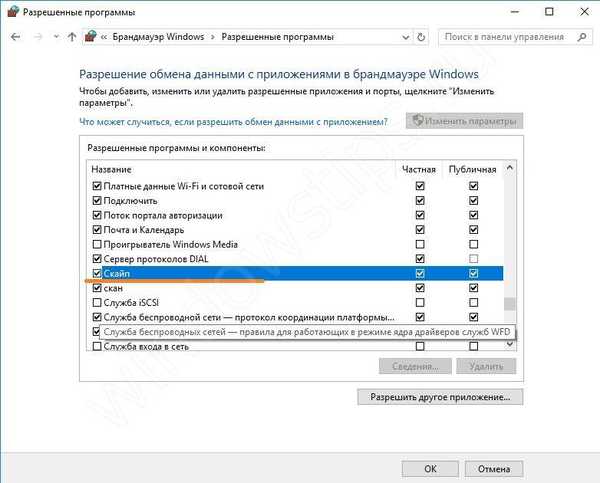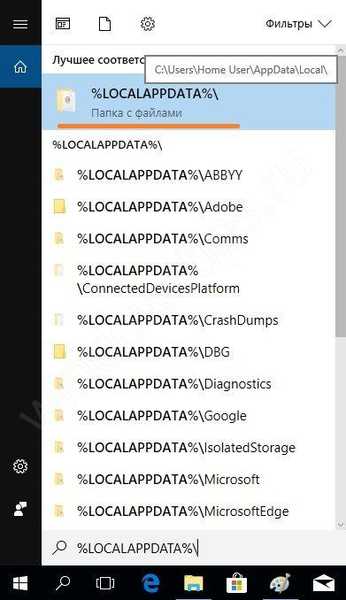Напоследък много потребители на Skype обосновават оплакванията си за неговото качество. Skype не изтегля, качество на комуникацията, досадни актуализации - това са основните причини за недоволство.
Услугата за поддръжка на предвидената помощна програма не дава разбираеми съвети относно решаването на този проблем и не упорито отговаря на въпроса защо Skype не може да бъде изтеглен в Windows 10 или Windows 7. Предлагаме ви да анализираме заедно причините за проблема с зареждащия дистрибутор и да намерим най-простите начини за решаването му..
Skype не изтегля - как се проявява проблемът
Skype се превърна в доста популярен гласов месинджър, благодарение на широката си функционалност. Възможността за директен видео контакт със събеседници от другата половина на Земята е основното му предимство.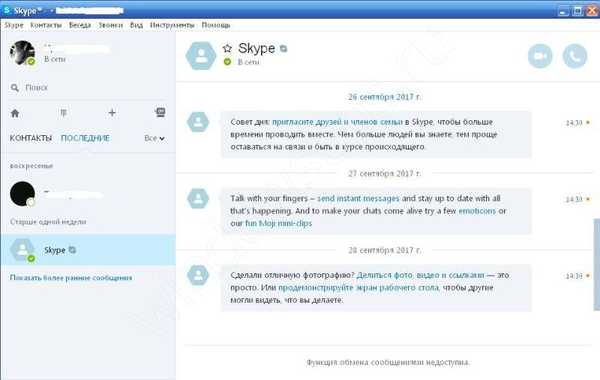
Но всички са засенчени от възникващите проблеми с изтеглянето. Най-често хората срещат проблеми от този вид в тези случаи, когато за първи път инсталират програмата на своя компютър, както и при инсталирането на тази помощна програма на току-що инсталиран Windows. Това често е причината Skype да не се изтегля в Windows 7 и 10..
Друг често срещан и почти основният проблем е свързан с опитите на потребителите да изтеглят комплекта за разпространение на Skype на уеб ресурси на трети страни. Нормалният инсталационен пакет трябва да бъде изтеглен само на сайта http://skype.com и след това можете гарантирано да инсталирате оригиналната версия на програмата.
Основният "симптом" на невъзможност е появата на една от представените опции на диалоговия прозорец в браузъра: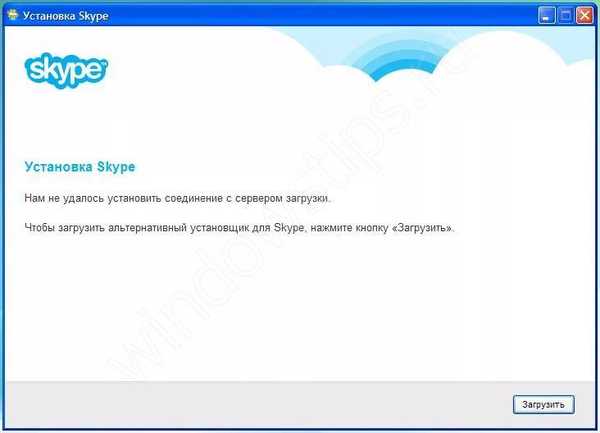
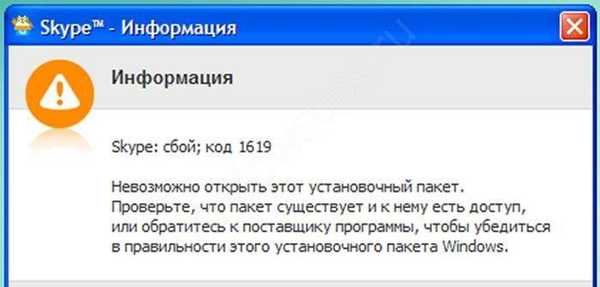
Можете да изброите още няколко причини за проблеми с изтеглянето:
- Блокиране от страната на защитната стена на Windows;
- Активността на антивируса, инсталиран на компютъра на потребителя;
- Разрушително въздействие върху процеса на изтегляне от други приложения (като например mail.ru);
- Проблеми с свързването с Интернет;
- Предотвратяване на изскачащи прозорци в инсталирания браузър на компютъра от приоритетен интернет браузър;
- Опит за изтегляне на инсталационния файл на Skype на мрежово устройство (например на Yandex-Drive);
- Деинсталиране на грешка с разрешения.
Всеки от тези проблеми може да доведе до нарушаване на процеса на изтегляне..
Друг проблем възниква, когато Skype не бъде изтеглен от официалния сайт - грешката е „блокирана“. Това се дължи на проблеми в интернет браузъра, водещ на компютъра и се решава така:
- Натиснете комбинацията от клавиши "Win + R" и напишете CMD.
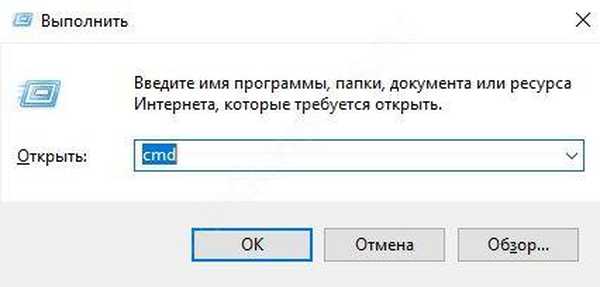
- Въведете командата Inetcpl.cpl. Натиснете Enter на клавиатурата си.
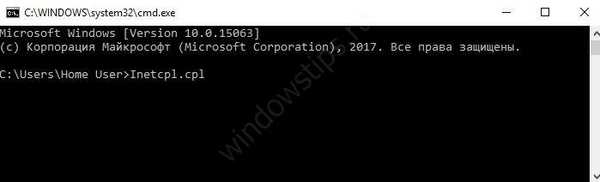
- Изберете секцията „Надеждни сайтове“ и натиснете бутона „Сайтове“.
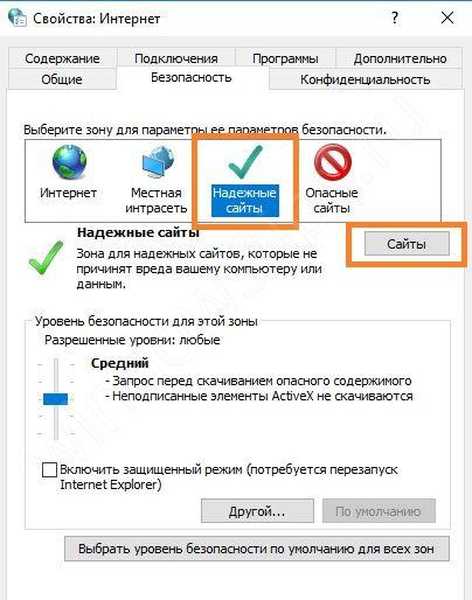
- Въведете адреса на сайта https://skype.com в прозореца, който се отваря и кликнете върху „Добавяне“ и след това „Затвори“.
- Така че вие добавяте този сайт в списъка на доверените. След това повторете процедурата за изтегляне. Ако опитът се провали, отидете на секцията "Опасни сайтове" и проверете дали има скайп там. извадете.
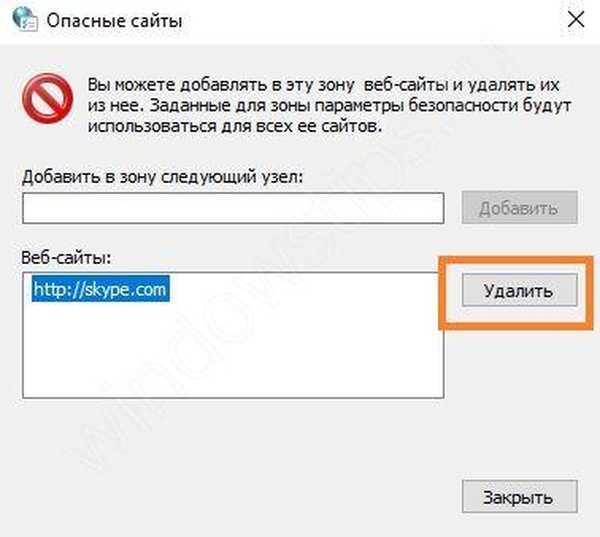
Премахване на блокирането на пратеник от защитна стена
Защитната стена на операционната система Windows е създадена, за да защити компютъра на потребителя от вирусни и хакерски атаки по време на работа в Интернет. Ето защо той може да блокира приложението, приравнявайки го към външни заплахи за сигурността и предотвратявайки изтеглянето му. И само с определени права за достъп този проблем може да бъде отстранен.
Когато за първи път стартирате месинджъра, ще се появи системно съобщение за заявка за достъп от Windows.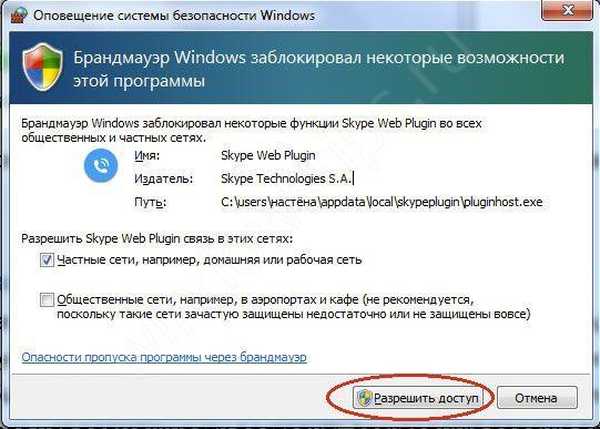
Трябва да кликнете върху бутона „Разрешаване на достъп“ и при следващи стартирания той няма да бъде блокиран от защитната стена на Windows.
В основата си принципът на работа на всички защитни стени не е много различен един от друг и по-долу описанието на настройките за правилната работа на Skype ще бъде следното:
- Уверете се, че Skype е затворен, включително при стартиране. За да направите това, отидете на диспечера на задачите (ALT + CTRL + DELETE) и щракнете с десния бутон върху него, премахнете задачата.

- Отидете на "Контролен панел" - "Система и сигурност" и отворете защитната стена.
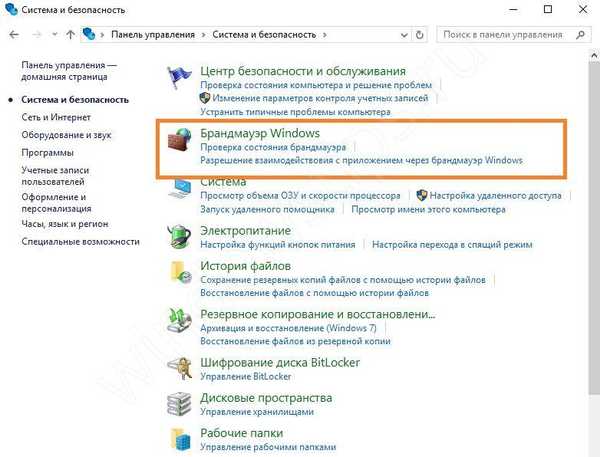
- Следвайте връзката за разрешение за взаимодействие.
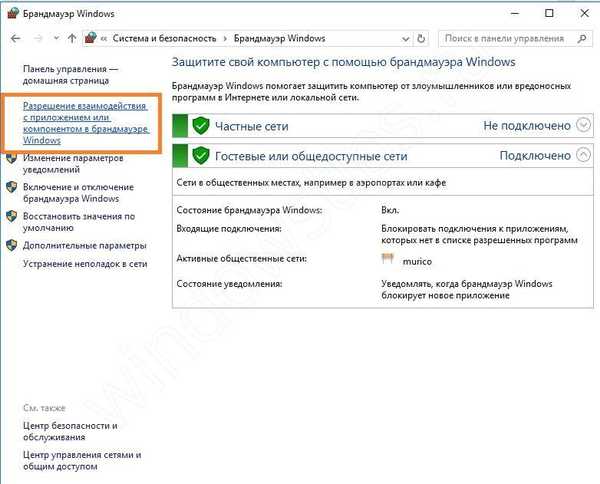
- Уверете се, че има отметка до помощната програма
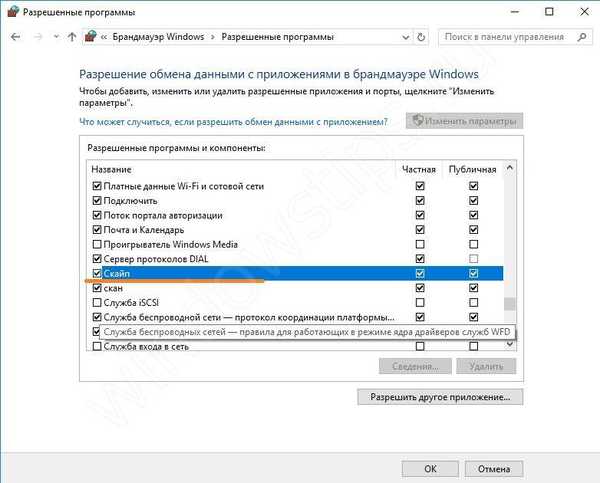
- Не забравяйте да запазите настройките..
Ако това не помогне, изключете защитната стена напълно. Това се прави в съответния раздел..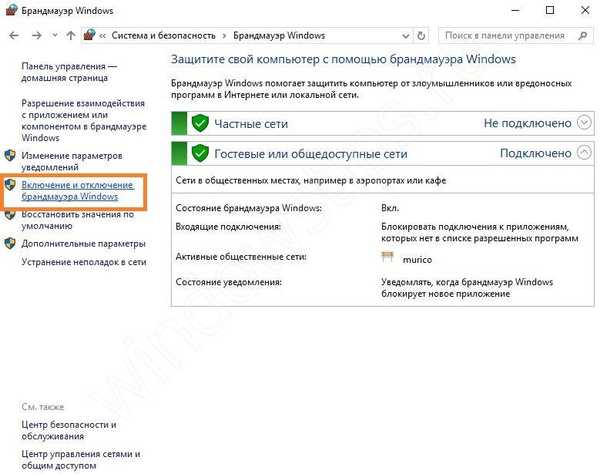
Задайте указателите за изключване и щракнете върху OK.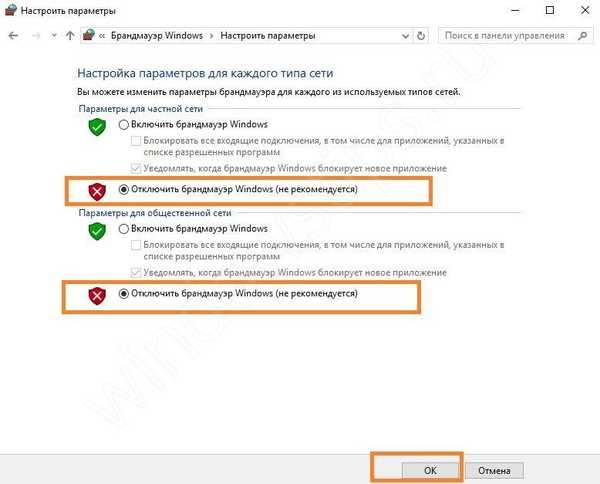
Но има ситуации, когато Skype изисква актуализиране и не се зарежда на Windows 7 или 10, въпреки всички усилия. В тази ситуация препоръчваме да изчистите папката на услугата на програмата. За да направите това:
- Излезте от Skype.
- Щракнете върху търсене (лупа до бутона "Старт") и въведете следната команда% LOCALAPPDATA% \ Skype \ Apps \ или% APPDATA% (зависи от версията). Ще се покаже папка.
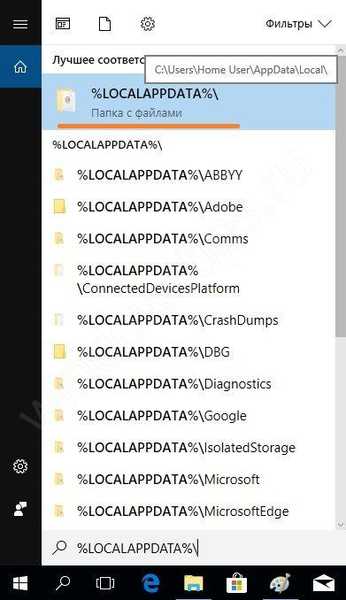
- Щракваме върху него. От отворената папка с потребителското име на Skype изтриваме всичко или като опция прехвърляме цялата папка на друго място на Disk C.
Тук сме изброили още няколко проблема с изтеглянето и начините за преодоляването им. Но все още има ситуации, в които Skype не е позволено да изтегля и инсталира грешки в системния регистър на Windows. При подобни грешки в работата на компютъра, Skype не се изтегля, изтеглянето е блокирано и системата казва, че изтеглянето е прекъснато - какво да правя? Нека разгледаме няколко варианта.
Отстранете проблемите на системата си с Ccleaner
Можете да изтеглите и инсталирате тази програма за работа с системния регистър на уебсайта http://ccleaner-all.ru/ccleaner-free.html. След като влезете в страницата, натиснете бутона "Изтегляне". След като изтеглите дистрибуцията, стартирайте я и следвайте стъпките за инсталиране на програмата.
Отворете програмата и почистете системата.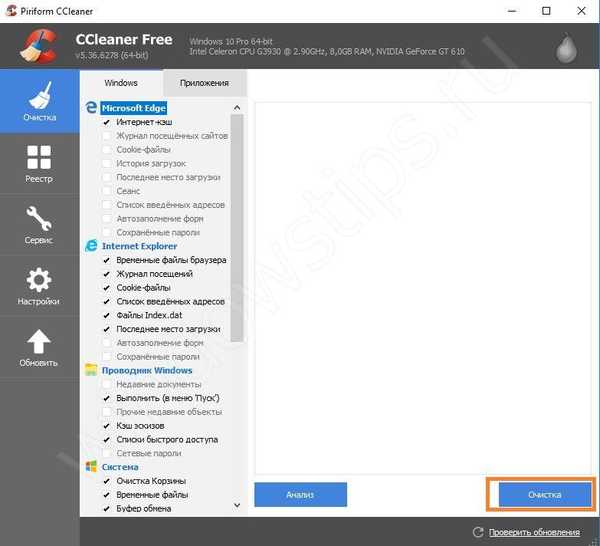
След това почистете системния регистър.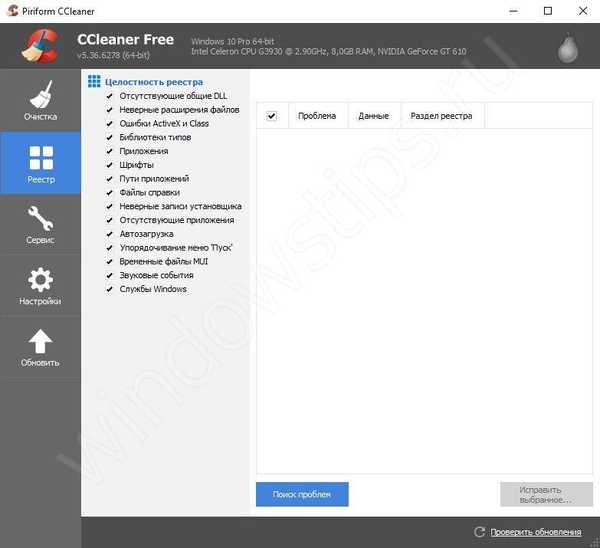
Регистърът се изчиства от нежелани файлове и можете да опитате да изтеглите отново.
Блокиране на изтегляне на антивирус
Skype не се зарежда, а компютърът дава грешка в „Блокиран“, защо? Ще разкажем по-подробно. Ситуацията, когато антивирусен софтуер блокира програма, се случва доста често. Това важи особено за антивируса на Kaspersky, когато често приема изтеглянето, инсталирането или работата на безобидни програми като потенциална заплаха и ги блокира.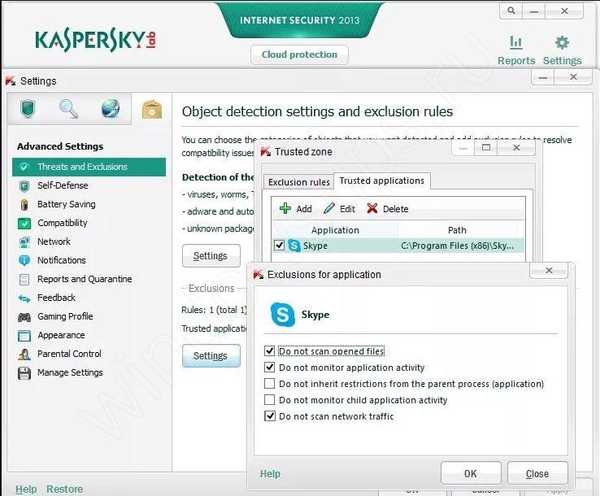
За такива ситуации се планира да се добави блокирана програма в списъка с изключения. Когато използвате помощната програма Kaspersky Internet Security, препоръчваме ви да отворите настройките й, след като стартирате Антивирус на Kaspersky,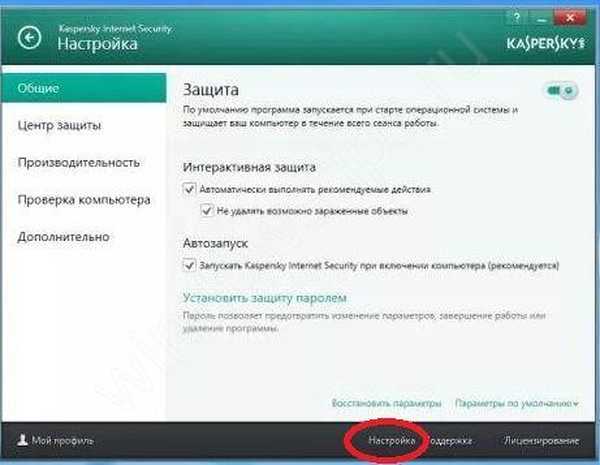
И след това следвайте тези стъпки:
- Раздел „Разширени“.
- Щракнете с левия бутон върху заплахи и изключения.
- Отидете на настройките за изключения и добавете пътя към местоположението на файла на skype.exe.
- Вмъкнете следния запис в „Обект“: „eicar-test-file“.
- Всички компоненти за антивирусна защита трябва да бъдат активирани и да кликнете върху бутона „Добавяне“.
Така че можете да решите проблема с блокирането на изтеглянето на Skype и други антивируси, като приложите съответно настройките на тези модули.
Блокиране от приложения на трети страни, например mail.ru
Друг често срещан проблем на потребителите на Skype при изтеглянето му е неуспешен опит за връзка. Skype не се зарежда, връзката не може да бъде установена и защо това се случва? Ние ви казваме какво да правите в подобни ситуации.
Потребителите, които работят в Windows 7, често са изправени пред невъзможността да използват Skype. Нещо повече, това се отнася за най-новите версии на този пратеник. В допълнение към съветите за инсталиране на по-ранна версия на програмата, трябва да деактивирате други програми за съобщения. Това важи особено за модула на агент на Mail.ru. Това се дължи на факта, че подобни приложения доста често причиняват блокиране на Skype..
Изтрийте го чрез програми и приложения в контролния панел.
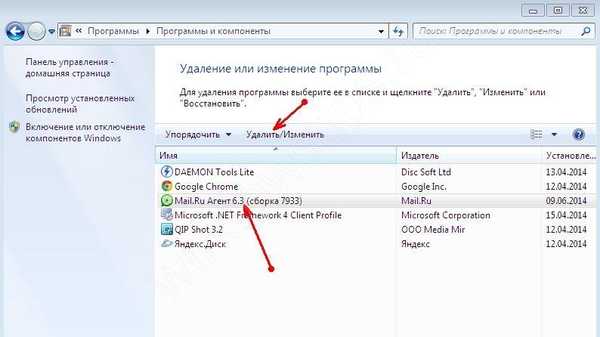
Така че, използвайки нашите прости препоръки, можете да се справите с грешките при изтеглянето на месинджъра на Skype.
Приятен ден!